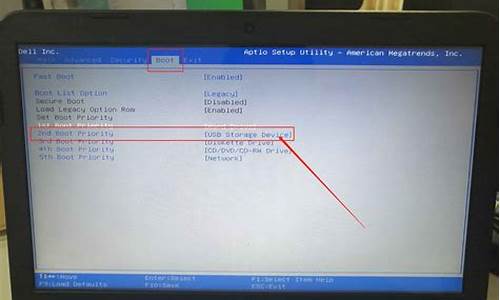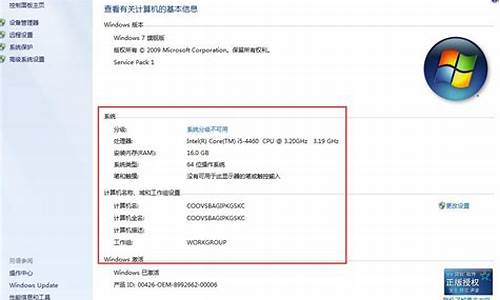统信系统开不了机,统信电脑系统卡住了怎么办

应用场景
硬件/整机信息:全平台
OS版本信息:桌面专业版
CPU架构:全架构
软件信息:深信服防软件 com.sangfor.xdr
问题现象
1、系统开机卡住,开机界面输出的日志可以看到hostname服务、Fingerprint服务启动失败;
2、进livecd删除部分文件或卸载软件后进入系统正常,但应用程序无法打开,如点击浏览器无反应;
3、创建文件、拷贝数据会报错,提示“文件打开失败,原因:打开文件xxx时出错:设备上没有空间”。
问题原因
经过诊断发现是由于本地磁盘/data分区的inode被占用耗尽导致的此分区文件系统无法正常给新建文件/目录分配inode,而当文件系统的inode耗尽时就会出现例如应用程序无法打开,无法创建文件,无法拷贝数据等各种问题,系统基本功能无法正常使用等等。
通过df -h指令查看系统磁盘空间使用率处于正常状态,剩余的可用磁盘空间较多;
通过df -i指令查看文件系统inode分配占用情况,发现/data挂载点的inode已被占满,如下图;
文件系统中inode的含义?
inode表示索引节点,是用来存放文件系统中的文件及目录的基本信息(元数据信息),例如inode编号、文件大小、文件名称、访问权限、创建时间、修改时间、使用者及群组、数据所在磁盘位置等等。
从上图中可以看出,/data分区的inode已使用达到100%,总计1191万个inode已被占用分配,通过使用统计指令排查得知系统中/data/opt/s/com.sangfor.xdr/ 目录下的一个日志子目录产生了1181万个文件:
解决方案
找到占用最多inode的软件或目录后,确认此异常新增的巨量文件是否正常,如果属于非正常创建那么可以考虑删除掉对应文件或目录,释放inode即可修复此类问题;
如上图是第三方应用深信服防软件产生的日志文件占用完本地磁盘的inode造成的各类问题,卸载深信服防软件后Inode使用率恢复正常,系统也同时恢复正常。
方案列项
1、介绍UOS系统中使用光盘时的几种光驱状态
2、UOS上光盘刻录的操作方法
3、常用刻录问题
功能概述
UOS上光盘刻录,方便用户进行存储下载、信息互动及共享等操作,提升办公效率。
功能介绍
一、认识UOS系统中使用光盘时的几种光驱状态
1、光驱中未放入光盘时空光驱的状态:
2、光驱中放入UDF类型光盘后已识别的的状态:(还未双击自动挂载)
3、双击光驱图标后文管自动挂载UDF格式光盘的状态:(自动挂载后会有光盘格式显示,例如UDF,ISO9660等)
4、光驱界面中UDF格式暂不支持刻录提醒的截图:(刻录按钮自动灰显无法点击)
二、UOS上光盘刻录的操作方法
1、使用UOS系统自带的刻录功能操作步骤:将新光盘放入光驱中,直接选中文件,右键发送到光盘,然后打开文件管理器中的光盘窗口,右上角会出现刻录的选项。
三、常见刻录问题
1、Windows刻录的光盘,在uos上无法读取和追加刻录问题场景:win7 下刻录的光盘在 UOS下无法读取;或者Win下刻录的光盘,再去UOS上增量追加刻录,无法刻录。
问题原因:win下默认刻录使用的是UDF格式,而UOS系统使用的是ISO9660格式。由于 UDF 文件格式与 ISO9660 文件格式的兼容性问题,导致 UOS 下无法识别。
解决方案:目前UOS系统上针对Windows所用的UDF格式光盘支持挂载、读取、显示;但是刻录这块还在技术攻关,针对UDF格式光盘不能追加刻录,目前添加提示信息以避免追加刻录造成影响,同时用第三方工具方案配合暂时解决刻录问题,UDF格式本身跨平台追加刻录的方案对于其他发行版操作系统而言也是同样存在的问题。因此,新光盘需要先在UOS上刻录或者在Windows系统上面通过第三方工具Power2Go选择ISO9660/Joliet文件系统类型进行刻录,使其文件系统定型为ISO9660格式,即可支持跨平台读取和追加刻录。Power2Go介绍:一款Windows平台上的刻录软件,操作简单,界面友好,支持光盘类型众多。它与UOS均支持Iso9660文件系统,因此使用Power2Go+ UOS自带刻录工具在两个系统Windows与UOS之间可以追加刻录。Power2Go刻录光盘使用步骤:百度上下载Power2Go.exe,安装完成后,软件启动界面如下图,一般选择数据光盘——DVD,根据实际情况按照提示进行顺序操作
文件选择,将需要刻录的数据从上面的窗口选定后直接拖入到下方窗口
文件系统手动选择:ISO9660/joliet
将刻录完成的光盘放到统信桌面操作系统,光盘盘符显示格式为 ISO 9660,内容正常,显示正常。重新将光盘放回 win7,并追加刻录新的内容:
2、UOS上刻录的中文文件名文件,在Windows上显示为横线或者乱码该问题已合入1030,升级系统即可解决。
3、Windows下刻录的光盘,在UOS上拷贝到本地后,带锁且为只读,不可编辑该问题已合入1030,升级系统即可解决。
4、光盘内文件名包含特殊字符导致文管闪退主要原因是由于光盘中文件名命名存在问题不符合命名规范,而文管刻录由于基于Qt开发,遇到当前不能解析的文件名时并不会做处理引发了文管奔溃。该问题已合入1032,升级系统即可解决。
5、剪切文件/文件夹方式添加至刻录列表后中途退出刻录后待刻录缓存文件丢失主要原因是旧版本退出刻录,不管刻录成功或者失败状态都会删除临时文件,1040版本已修改为只在刻录成功的时候删除临时文件,对旧版本不推荐用剪切方式导入待刻录文件
6、当一次性刻录多个(看文件名长度,一般超过30个)文件时,会导致刻录失败;查看日志会发现刻录过程在import file时卡住属于已知Bug,在libgenudfimage 1.0.5版本中已经修复,在1050版本合入此修正版本。
四、光盘介质类型介绍光盘介质类型中可擦写型光盘包括CD-R、CD-RW、DVD-/+R、DVD-/+RW等,其中CD-R、DVD-/+R支持单次刻录(同样支持追加刻录,但是不支持擦写);CD-RW、DVD-/+RW支持重复擦写(同样支持追加刻录)。对于可擦写型光盘,如CD-RW,刻录文件后,光盘只具备读的功能;如需擦除,先卸载,然后右键选择擦除;当前仅支持全盘擦除,无法支持删除个别文件。
五、UDF格式支持情况
1、UDF 1.02版本是最早期的第一个修订版本,属于Win98时代所用的版本,从WinXP开始支持2.01版本。
2、桌面专业版1040版本开始支持UDF格式1.02版本刻录及追加刻录,但并不支持高版本UDF格式刻录。
3、UDF刻录功能目前仅支持DVD-/+R类型光盘,CD-R/RW类型光盘从1042版本开始支持,DVD-RW目前仍然不支持且无开发。DVD-RW类型光盘推荐用ISO9660格式。
4、目前的Win7及Win10对光盘直接执行格式化操作时默认都是用的UDF2.01版本刻录,且已不支持选择早期的1.02版本。(直接格式化操作选定的文件系统版本并不等同于直接刻录时候写入的文件系统版本,所以不推荐通过格式化来固定UDF格式版本)
5、Win10系统中直接刻录时选择“用于CD/DVD播放机”模式时会自动用UDF1.02版本进行刻录,此情况下在UOS系统1040环境中是可以识别并进行追加刻录的。
6、Win10系统中直接刻录时选择“类似于U盘”模式将自动用UDF2.01版本进行刻录,此情况下在UOS系统1040环境中可识别查看复制文件,但是并不支持追加刻录。
声明:本站所有文章资源内容,如无特殊说明或标注,均为采集网络资源。如若本站内容侵犯了原著者的合法权益,可联系本站删除。